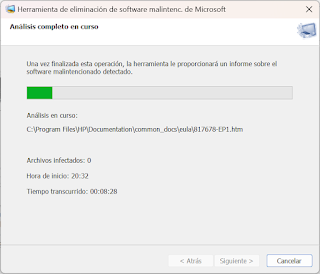Una técnica común entre los ciberdelincuentes consiste en infectar y tomar el control de múltiples ordenadores, utilizándolos para cometer fraudes, lanzar ataques de fuerza bruta o propagar el malware a más sistemas, con el fin de ejecutar un ataque coordinado a gran escala.
A esta técnica se le llama Botnet o red zombi. Se caracteriza por que la conexión a la red de tu dispositivo es lenta, te aparecen demasiados spam publicitarios y/o en la bandeja de correo aparecen mensajes enviados que tu no escrito. También es posible que alguno proveedores de servicios te denieguen el acceso por que tu dirección ip se encuentre señalada como perteneciente a una botnet.
OSI Oficina de Seguridad de Intenet, mediante INCIBE Instituto Nacional de Ciberseguirdad te proporciona una serie de herramientas gratuitas AntiBotnet que te ayudaran a saber si tus dispositivos pueden estar siendo manipulados por ciberdelincuentes y estar dentro de una Botnet. Y en caso de que así sea como eliminarlo de tus equipos.
- Para sistemas Android disponen de una herramienta llamada Conan Mobile
- De forma on-line mediante navegador. Para acceder pinchar aquí y Chequea tu conexión
- Si tu operador de servicios de internet te ha mandado un código de incidencia, puedes consultar que te están queriendo decir. En este caso están colaborando con Telefónica
- Mantén tus dispositivos actualizados.
- No navegues por paginas web sospechosas o que no dispongan del protocolo https: https://www.enfaseterminal.com/
- No descargues archivos o software de sitios oficiales.
- Tener instalados en tus redes domesticas o empresariales cortafuegos y antivirus.
- Y comprobar de vez en cuando que tus dispositivos no se encuentran en una red zombi o botnet